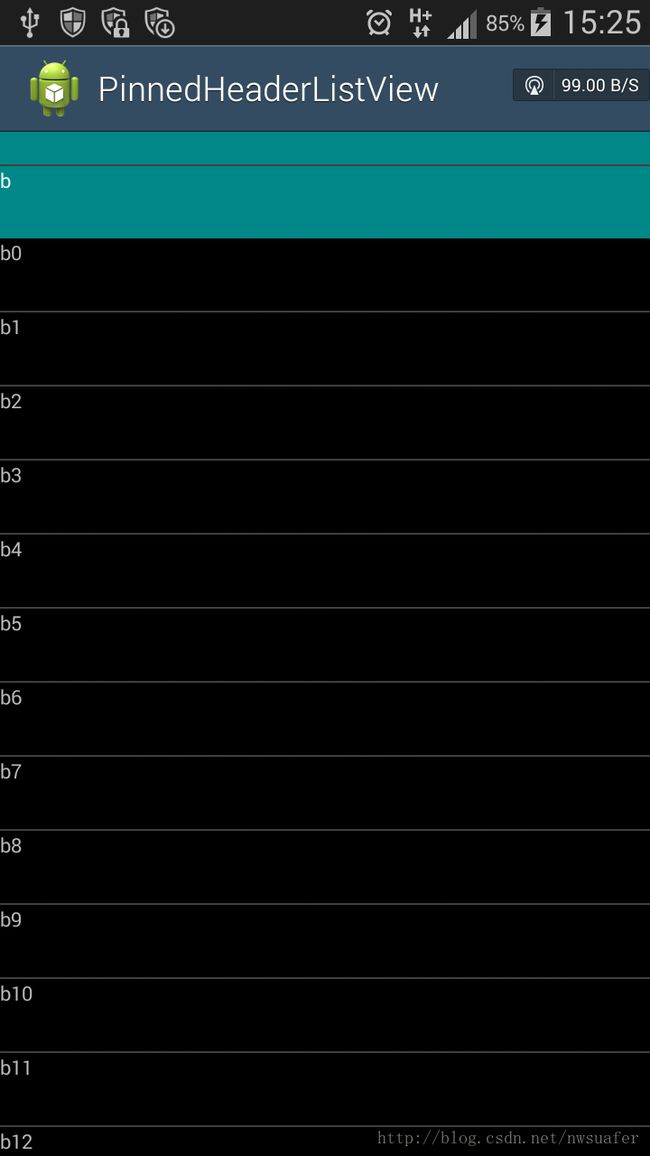Anroid ListView分组和悬浮Header以及下拉刷新功能实现
源码下载地址
先上效果图
默认状态:
下拉刷新
滑动中
核心代码:
package com.boredream.demo.pinnedheaderlv;
import java.util.ArrayList;
import java.util.Collections;
import java.util.Comparator;
import java.util.HashMap;
import java.util.Map;
import android.content.Context;
import android.graphics.Canvas;
import android.util.AttributeSet;
import android.util.Log;
import android.view.View;
import android.view.ViewGroup;
import android.widget.AbsListView;
import android.widget.AbsListView.OnScrollListener;
import android.widget.BaseAdapter;
import android.widget.LinearLayout;
import android.widget.ListView;
import android.widget.TextView;
/**
*
* @ClassName: PinnedSectionListView
* @author ChenYuanming
* @date 2015年1月5日 下午3:20:38
* @version V1.0
*/
public class PinnedSectionListView extends PullToRefreshListView {
String Tag = getClass().getSimpleName();
private Context context;
private PinnedSectionLvAdapter adapter;
private View currentPinnedHeader;
private int mTranslateY;
private boolean isPinnedHeaderShown;
public PinnedSectionListView(Context context) {
super(context);
this.context = context;
initView();
}
public PinnedSectionListView(Context context, AttributeSet attrs) {
super(context, attrs);
this.context = context;
initView();
}
public PinnedSectionListView(Context context, AttributeSet attrs, int defStyle) {
super(context, attrs, defStyle);
this.context = context;
initView();
}
private void initView() {
isPinnedHeaderShown = false;
adapter = new PinnedSectionLvAdapter(context);
listView = getRefreshableView();
listView.setAdapter(adapter);
listView.setOnScrollListener(mOnScrollListener);
}
/**
* 显示顶部悬浮框
*/
private synchronized void createPinnedHeader(int position) {
View pinnedView = (TextView) adapter.getPinnedSectionView(position);
LinearLayout.LayoutParams layoutParams = (LinearLayout.LayoutParams) pinnedView.getLayoutParams();
if (layoutParams == null) {
layoutParams = new LinearLayout.LayoutParams(LayoutParams.MATCH_PARENT, LayoutParams.WRAP_CONTENT);
}
int heightMode = MeasureSpec.getMode(layoutParams.height);
int heightSize = MeasureSpec.getSize(layoutParams.height);
if (heightMode == MeasureSpec.UNSPECIFIED)
heightMode = MeasureSpec.EXACTLY;
int maxHeight = getHeight() - listView.getListPaddingTop() - listView.getListPaddingBottom();
if (heightSize > maxHeight)
heightSize = maxHeight;
int ws = MeasureSpec.makeMeasureSpec(getWidth() - listView.getListPaddingLeft() - listView.getListPaddingRight(), MeasureSpec.EXACTLY);
int hs = MeasureSpec.makeMeasureSpec(heightSize, heightMode);
pinnedView.measure(ws, hs);
pinnedView.layout(0, 0, pinnedView.getMeasuredWidth(), pinnedView.getMeasuredHeight());
currentPinnedHeader = pinnedView;
}
private String lastGroupName = "";
private OnScrollListener mOnScrollListener = new OnScrollListener() {
@Override
public void onScrollStateChanged(AbsListView view, int scrollState) {
if (scrollState == OnScrollListener.SCROLL_STATE_IDLE) {
createPinnedHeader(view.getFirstVisiblePosition());
Log.d(Tag, "stop at "+view.getFirstVisiblePosition());
//滑动停止的时候重绘
invalidate();
}
}
/**
* 滚动时动态监测是否需要利用新顶部悬浮框顶替当前顶部悬浮框
*/
@Override
public void onScroll(AbsListView view, int firstVisibleItem, int visibleItemCount, int totalItemCount) {
// 屏幕中可以看到的顶部第一条
MyData myData = adapter.getItem(firstVisibleItem);
// 屏幕中可以看到的顶部第二条
MyData nextData = adapter.getItem(firstVisibleItem + 1);
// 对比第一二条数据
if (!myData.firstLetter.equals(nextData.firstLetter)) {
// 不同时即出现两个悬浮框互相顶替效果,
// 则需要动态获取y轴偏移量,让顶部悬浮框在y轴上根据偏移量显示
// 从而最终造成一种被顶出去顶回来(顶来顶去可欢乐了)滴效果
View childView = view.getChildAt(0);
if (childView != null) {
mTranslateY = childView.getTop();
createPinnedHeader(firstVisibleItem); // 创建当前显示的悬浮框
postInvalidate();
System.out.println("ding ... " + mTranslateY);
}
} else {
if ((currentPinnedHeader != null && isPinnedHeaderShown)) {
if (!myData.firstLetter.equals(lastGroupName)) {
createPinnedHeader(firstVisibleItem);
Log.d(Tag, "create merge " + firstVisibleItem);
} else {
Log.d(Tag, "recycle " + firstVisibleItem);
}
mTranslateY = 0;
} else {
if (!isPullRefreshing()) {
createPinnedHeader(firstVisibleItem);
Log.d(Tag, "create " + firstVisibleItem);
}
}
}
lastGroupName = myData.firstLetter;
}
};
private ListView listView;
@Override
protected void preparePullDownRefresh() {
//下拉刷新前将顶部的悬浮框隐藏
super.preparePullDownRefresh();
currentPinnedHeader = null;
invalidate();
}
/**
* 核心方法 绘制顶部悬浮框
*/
@Override
protected void dispatchDraw(Canvas canvas) {
super.dispatchDraw(canvas);
if (currentPinnedHeader != null) {
View pinnedView = currentPinnedHeader;
int pLeft = listView.getListPaddingLeft();
int pTop = listView.getListPaddingTop();
canvas.save();
canvas.clipRect(pLeft, pTop, pLeft + pinnedView.getWidth(), pTop + pinnedView.getHeight());
canvas.translate(pLeft, pTop + mTranslateY);
drawChild(canvas, pinnedView, getDrawingTime());
canvas.restore();
isPinnedHeaderShown = true;
}
}
/**
* listview适配器,设置特殊item(本例中为蓝色背景的首字母栏)
*/
public class PinnedSectionLvAdapter extends BaseAdapter {
private Context context;
private ArrayList<MyData> datas;
public Map<String, Integer> maps;
public PinnedSectionLvAdapter(Context context) {
this.context = context;
this.datas = MyData.getData();
sortLetter(datas);
}
public PinnedSectionLvAdapter(Context context, ArrayList<MyData> datas) {
this.context = context;
this.datas = datas;
sortLetter(datas);
}
/**
* 获取需要顶部悬浮显示的view
*/
public View getPinnedSectionView(int position) {
ViewGroup view = (ViewGroup) getView(position, null, PinnedSectionListView.this);
View vAlpha = view.getChildAt(0);
return vAlpha;
}
@Override
public int getCount() {
return datas.size();
}
@Override
public MyData getItem(int position) {
return datas.get(position);
}
@Override
public long getItemId(int position) {
return position;
}
@Override
public View getView(int position, View convertView, ViewGroup parent) {
View view = null;
ViewHolder holder;
if (convertView == null) {
view = View.inflate(context, R.layout.alpha_item, null);
holder = new ViewHolder();
holder.tvAlpha = (TextView) view.findViewById(R.id.alphaitem_tv_alpha);
holder.tvContent = (TextView) view.findViewById(R.id.alphaitem_tv_content);
view.setTag(holder);
}else{
view = convertView;
holder = (ViewHolder) view.getTag();
}
MyData myData = getItem(position);
holder.tvAlpha.setText(myData.firstLetter);
if (maps.get(myData.firstLetter) == position) {
holder.tvAlpha.setVisibility(View.VISIBLE);
} else {
holder.tvAlpha.setVisibility(View.GONE);
}
holder.tvAlpha.setTag(position);
holder.tvContent.setText(datas.get(position).data);
return view;
}
private void sortLetter(ArrayList<MyData> datas) {
Collections.sort(datas, new Comparator<MyData>() {
@Override
public int compare(MyData lhs, MyData rhs) {
return lhs.firstLetter.compareTo(rhs.firstLetter);
}
});
maps = new HashMap<String, Integer>();
for (int i = 0; i < datas.size(); i++) {
if (!maps.containsKey(datas.get(i).firstLetter)) {
maps.put(datas.get(i).firstLetter, i);
}
}
}
}
class PinnedHeader {
public View view;
public int position;
@Override
public String toString() {
return "PinnedHeader [view=" + view + ", position=" + position + "]";
}
}
class ViewHolder{
TextView tvAlpha,tvContent;
}
}
/**
* 模拟数据
*/
class MyData {
public String firstLetter; // 数据对应首字母
public String data; // 具体数据
@Override
public String toString() {
return "MyData [firstLetter=" + firstLetter + ", data=" + data + "]";
}
public static ArrayList<MyData> getData() {
ArrayList<MyData> datas = new ArrayList<MyData>();
for (int i = 0; i < 10; i++) {
MyData data = new MyData();
data.firstLetter = "a";
data.data = "a" + i;
datas.add(data);
}
for (int i = 0; i < 10; i++) {
MyData data = new MyData();
data.firstLetter = "e";
data.data = "e" + i;
datas.add(data);
}
for (int i = 0; i < 20; i++) {
MyData data = new MyData();
data.firstLetter = "b";
data.data = "b" + i;
datas.add(data);
}
for (int i = 0; i < 10; i++) {
MyData data = new MyData();
data.firstLetter = "w";
data.data = "w" + i;
datas.add(data);
}
return datas;
}
}